CSVで出品する方法

Furimaruでは、メルカリShopsへ出品や日時を指定して一括出品を行うことができます。
初期設定や出品画面について
出品に関する初期設定や出品画面の詳細については、下記をご参照ください。
出品方法
Furimaruでは2ステップで出品・出品予約を行うことができます。
STEP1.商品登録
商品登録画面では、商品情報を入力してデータを仮登録することができます。
※この操作のみではメルカリShopsへ反映・出品されません。
まずは、画像+説明文に集中して商品登録を繰り返してください。
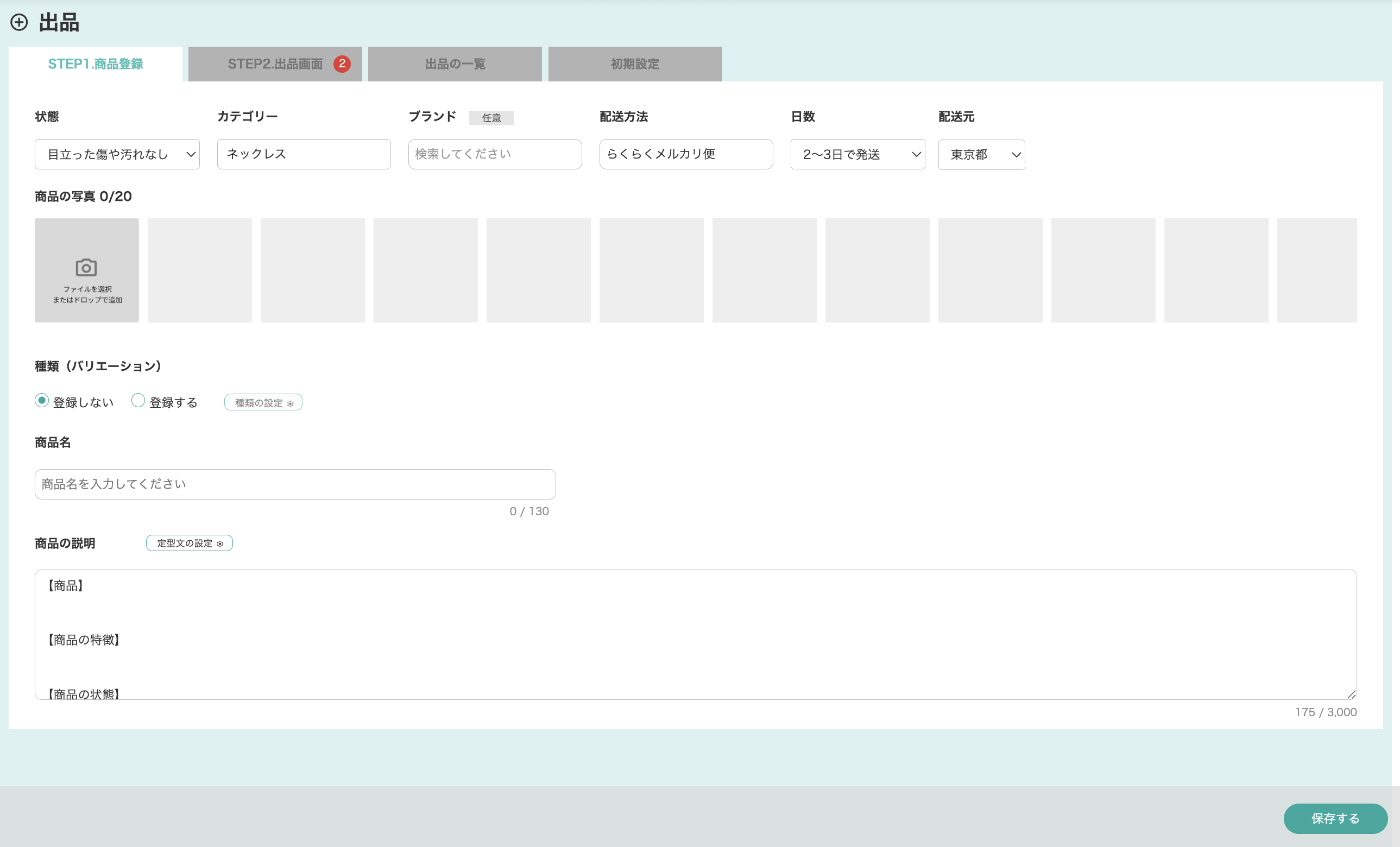
あらかじめ「定型文の設定」をしている場合は、「状態」と「カテゴリー」を選択することで自動的に商品の説明が入力されます。
STEP2.CSVで出品
出品画面では、商品登録を終えた商品が一覧で表示されており、販売価格や自動価格改定などを設定することができます。
CSVファイルを用いて一括で出品する場合「CSVで一括登録」から行うことができます。
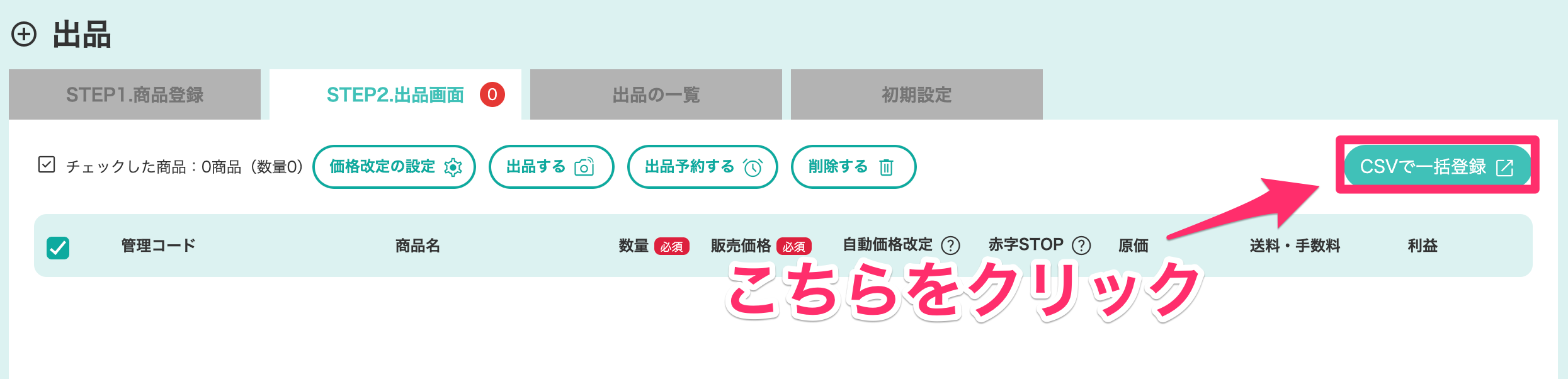
「CSVで一括登録」が開かれたら、「2.商品データのダウンロード」よりご希望のデータを選択して、CSVファイルのダウンロードを行います。
ダウンロードしたCSVファイルを編集したら「3.商品データのアップロード」の「予約する」または「出品する」よりアップロードすることができます。
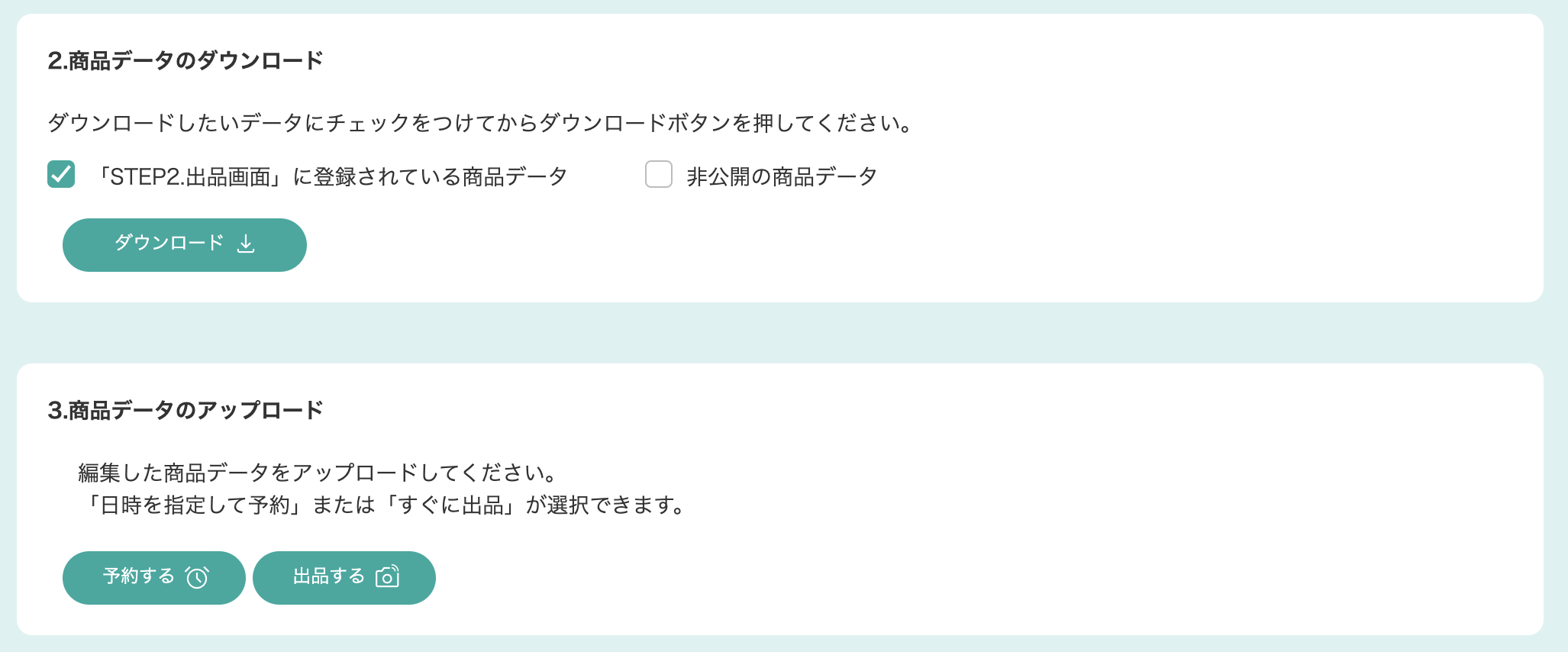
アップロードした履歴は「登録履歴」より確認することができます。
状況が「完了」となったらアップロード完了です。
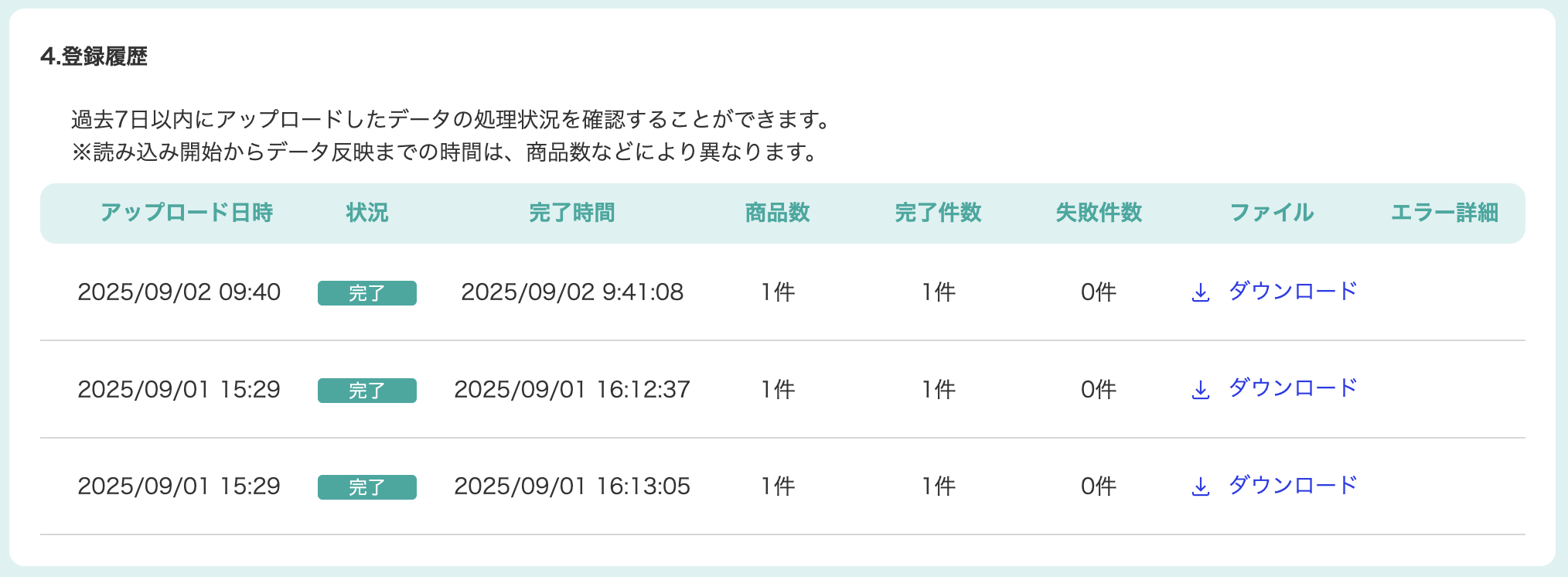
CSVファイルがアップロードできない場合
CSVファイルがアップロードできない場合は、下記をご参照ください。
非公開商品の公開方法
メルカリShopsにて非公開となっている商品もCSVファイルを用いて出品することができます。
「CSVで一括登録」画面にて、「2.商品データのダウンロード」より「非公開の商品データ」を選択したうえで、CSVファイルのダウンロードを行います。

ダウンロードしたCSVファイルを編集したら「3.商品データのアップロード」の「予約する」または「出品する」よりアップロードすることで、非公開となっている商品を出品することができます。

CSVファイルで一括編集したい場合や、非公開として保存してある商品を出品したい場合にご活用ください!

.png)



